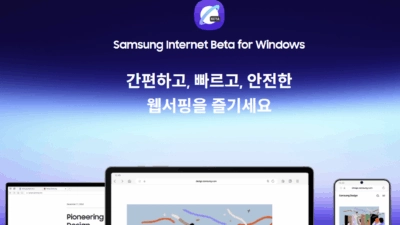카카오톡은 스마트폰에서 많이 사용하시겠지만, PC 사용중에는 PC에서 카카오톡을 사용하는 것이 더 편리한데요. 이번 글에서는 카카오톡 PC 다운로드 및 설치 방법과 설치 후 카카오톡 PC 로그인 방법을 알아보도록 하겠습니다.
카카오톡 PC 다운로드 방법
카카오톡 PC버전 다운로드는 네이버에서 카카오톡으로 검색하면 카카오톡 공식 페이지로 접속할 수 있습니다. 또는 아래 바로가기 링크를 통해 카카오톡 공식 웹페이지로 접속할 수 있습니다.
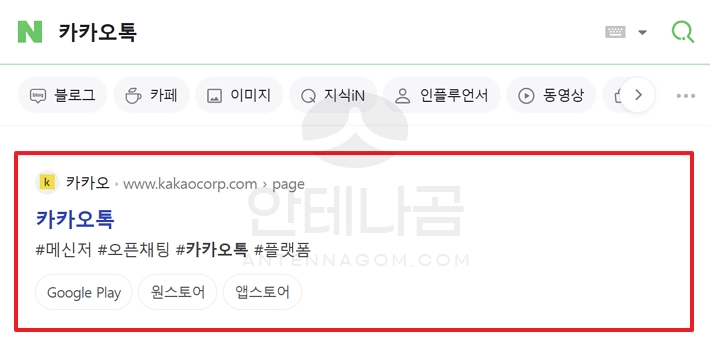
카카오톡 PC 다운로드 페이지에서 다운로드 버튼을 누르면 아래와 같이 설치할 기종을 선택하는데요. 윈도우 또는 맥OS를 선택하면 됩니다. (모바일 카카오톡은 안드로이드 갤럭시 기종에서는 구글 플레이스토어에서 아이폰 기종은 앱스토어에서 검색해서 설치합니다.)
최근 구글 검색엔진에서 카카오톡 PC 다운로드를 검색하면 공식 웹사이트가 아닌 개인이 만든 페이지가 첫번째로 나오는 경우가 있습니다. 바이러스나 보안 위협이 있으니 반드시 카카오톡 공식 웹페이지에서 다운로드 받으시기 바랍니다.
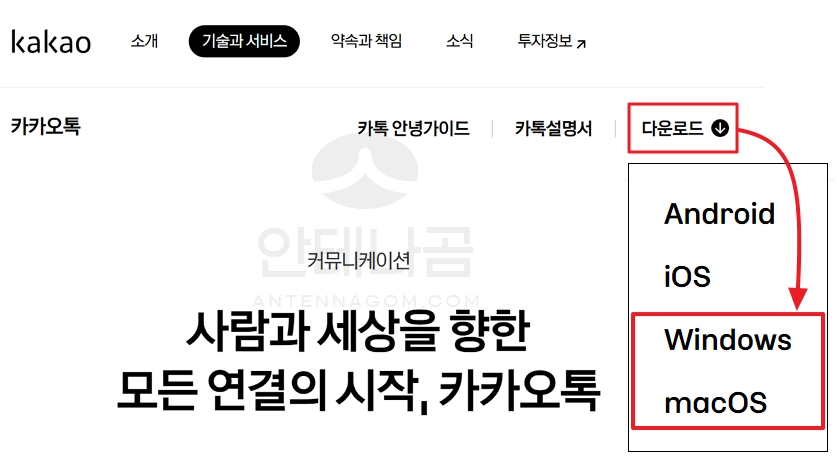
카카오톡 PC 다운로드 후 PC 로그인 방법
설치후 카카오톡 PC 버전을 실행하면 아래와 같이 카카오계정을 입력하거나 QR코드 로그인을 하라고 나옵니다. 계정과 비밀번호로 접속할 경우 입력한 후 로그인 버튼을 누르면 되는데요. QR코드로 로그인하려면 해당 버튼을 눌러줍니다.
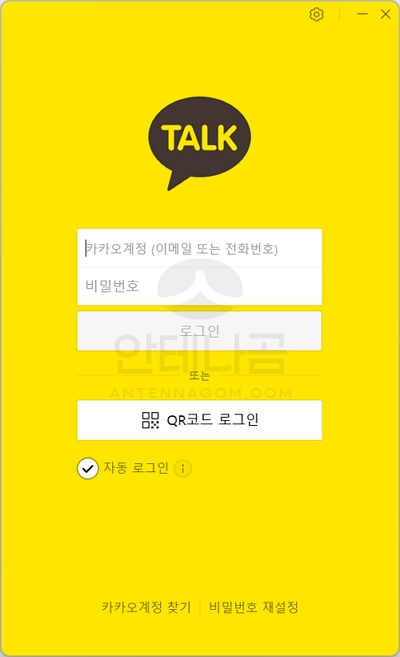
로그인이 가능한 QR코드가 보이는데요. 카카오톡을 열어 해당 QR코드를 비춰야 로그인이 가능합니다.
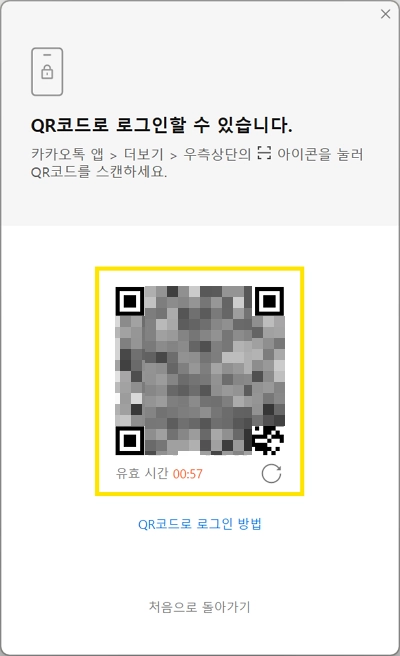
- 카카오톡 앱을 실행한 후 화면 오른쪽 하단의 더보기 버튼을 터치합니다.
- 더보기 화면 상단의 [-] 모양의 아이콘을 터치합니다.
- 카메라가 켜지는데요. 위에서 본 것처럼 PC화면에 있는 QR코드를 비춥니다.
- 해당 PC로 로그인을 할 것인지 취소할 것인지 스마트폰 카카오톡에서 로그인 버튼을 누르면 해당 PC에서 카카오톡을 사용할 수 있습니다.
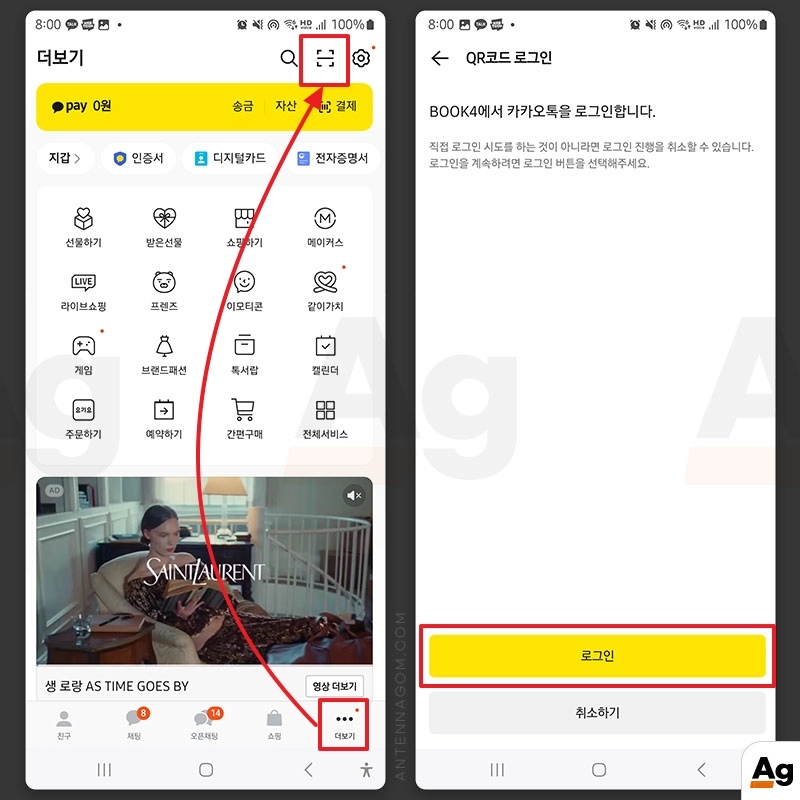
- 인증이 완료되면 카카오톡으로 로그인이 가능한데요. 만약 카카오톡 유료 서비스인 톡서랍 서비스를 사용하고 계시다면, 톡서랍에 백업된 카카오톡 대화내용을 자동으로 불러오게 됩니다.
- 화면 하단의 대화 복원하기 버튼을 누르면 기존의 대화를 불러올 수 있습니다.
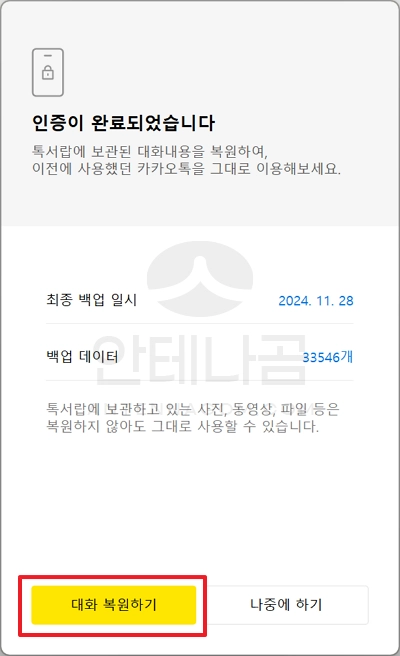
- 자동 로그인을 선택했다면 로그인된 상태로 카카오톡이 실행되기 때문에 타인이 PC에 접근해서 카카오톡 내용을 읽을 수가 있습니다.
- 이런 부분이 걱정된다면 잠금모드를 설정할 경우 카카오톡 내용을 확인하기 전에 4자리 미리 설정한 비밀번호를 입력하여 해제할 수 있습니다.

이번 글에서는 카카오톡 PC 다운로드 방법, 설치 방법과 로그인 방법에 대해서 알아봤습니다. 지금까지 안테나곰이었습니다.